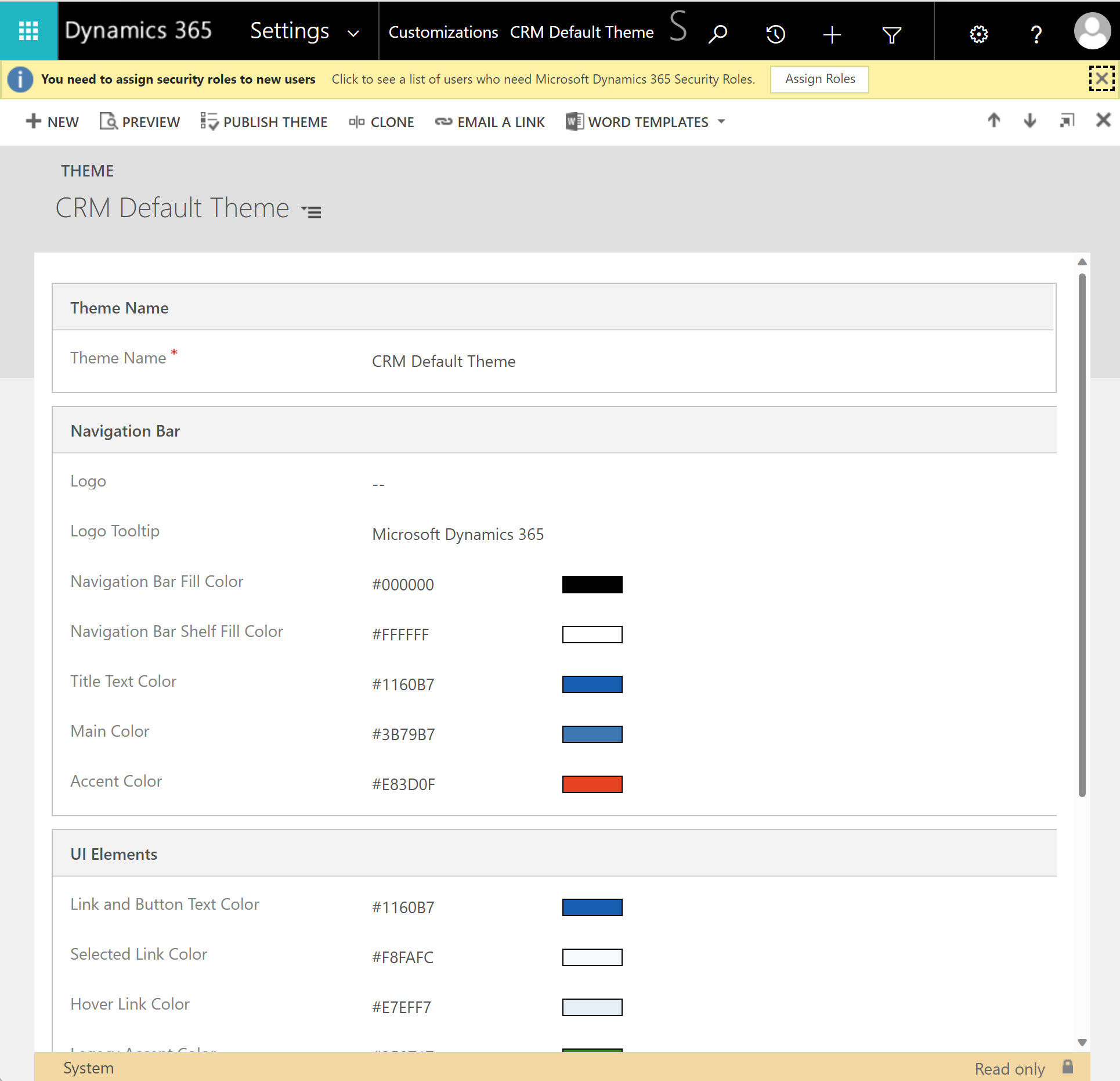Rozszerzanie operacji sklepu
Rozwiązania do obsługi operacji sklepu są tworzone na platformie Microsoft Power Platform, która oferuje szeroki zestaw opcji dostosowywania i rozszerzeń interfejsu użytkownika, przepływów biznesowych oraz integracji z ekosystemem Microsoft i partnerów. Operacje sklepu obsługują wszystkie rozszerzenia i dostosowania obsługiwane przez MDA Power Apps przy użyciu mechaniki warstwy rozwiązania.
Zaloguj się do administratora operacji sklepu, korzystając z poświadczeń administratora systemu w celu wykonania następujących dostosowań:
Uwaga
Podczas instalowania nowych wersji operacji sklepu architektura interfejsu użytkownika nie zmienia dostosowań i rozszerzeń.
Dostosowywanie formularza zadania
Podczas konfigurowania operacji sklepu należy dostosować formularze, z których korzysta menedżer biura w celu wykonania pracy. To dostosowanie służy do przechwytywania informacji unikatowych dla firmy lub branży i upewniania się, że układ formularza odpowiada procesom biznesowym.
Odpowiednie dostosowywanie formularzy może poprawić czytelność, co ułatwia menedżerom back office wyświetlanie i aktualizowanie odpowiednich informacji. Dostosowania formularzy mają wpływ na czas ładowania i zapisywania zmian w formularzach. Dostosowanie będzie potrzebne do przechwytywania informacji unikatowych dla Twojej firmy lub branży i zapewnienia zgodności obsługi z procesami biznesowymi.
W tej sekcji opisano dostosowania formularza, ograniczenia dotyczące dostosowywania formularza oraz sposób dostosowywania formularza. Kroki te można wykonać w celu dostosowania dowolnego innego formularza.
Operacje sklepu danych umożliwiają dostosowywanie formularzy do potrzeb danej branży. Formularz podany przez administratora operacji sklepu można dostosować w ramach rozwiązania lub skopiować i utworzyć nowy formularz zgodnie z potrzebami organizacji. W tej sekcji o szczegóły dotyczące specjalistów i różnych rozwiązań.
Dostosuj istniejący formularz
Dostosowywanie istniejącego formularza jest zalecane w scenariuszach, w których nie trzeba wprowadzać wielu zmian w układzie ani polach. Zaletą tego podejścia jest to, że aktualizacje wykonywane przez administratora operacji sklepu są scalane z dostosowaniami specyficznymi dla organizacji. Zaleca się jednak sprawdzenie poprawności zawartości formularza po aktualizacji.
Utwórz nowy formularz
Formularze można kopiować i zapisywać jako nowy formularz specyficzny dla administratora operacji sklepu. W aplikacji można dodawać strony dowolnego typu, MDA, niestandardowe lub kanwy dzięki aplikacji Power Platform. Najważniejsze powody utworzenia nowego formularza to:
- Gdy masz unikalny proces biznesowy i nie możesz skorzystać ze standardowego procesu zawartego w rozwiązaniu,
- Gdy trzeba dodać wiele pól niestandardowych (większych niż 100)
- Jeśli wszystkie role użytkowników (role zabezpieczeń i profile zabezpieczeń pól) nie mogą korzystać z tego samego formularza i ograniczyć informacje, trzeba utworzyć różne formularze dla różnych personas użytkownika.
Ważne
W tej metodzie nowy formularz nie będzie odzwierciedlać aktualizacji administratora operacji sklepu, jak po dostosowywaniu istniejącego formularza. Jeśli chcesz zaktualizować nowy wydany składnik, należy dodać go ręcznie do swojego formularza.
Aby dostosować formularz działanie detaliczne, można wykonać podane kroki.
Przejdź do Power Apps i zaloguj się.
Wybierz odpowiednie środowisko.
Przejdź do tabel Dataverse>. Zaznacz Wszystko.
Przewiń w dół i wybierz pozycję Działanie detaliczne z listy tabel.
Wybierz formularze, aby otworzyć listę formularzy powiązanych z działaniem detalicznym.
Wybierz formularz Główny biura, aby otworzyć stronę projektanta.
Pola formularza można edytować lub zmieniać w projektancie. Pola można rozmieszczać lub ukrywać w zależności od potrzeb. Można na przykład dodać do formularza widoki podsiatki, aby pokazywać otwarte okna kolejne działań dla branży detalicznej. Wybierz Komponenty > Siatka >Podsiatka w lewym okienku nawigacyjnym. Wybierz opcję Tabela, aby pokazywać w podsiatce i widoku domyślnym. Po wprowadzeniu danych wybierz opcję Gotowe.
Wybierz opcję Zapisz, a następnie wybierz opcję Opublikuj, aby opublikować zmiany.
Dostosowywanie motywu do operacji sklepu
Możesz utworzyć niestandardowy wygląd (motyw z dostosowanym logo) dla aplikacji, wprowadzając zmiany w domyślnych kolorach i elementach wizualnych dostępnych w standardowym motywie. Można na przykład utworzyć osobiste znakowanie produktu dzięki dodaniu logo firmy i podaniu kolorów specyficznych dla tabeli. Kolory motywu są stosowane globalnie w całej aplikacji.
Operacje sklepu obsługują motywy dostarczane przez platformę Dynamics. Motywy można konfigurować w zaawansowanych ustawieniach programu Dynamics. Domyślny motyw jest następujący:
Wszystkie kontrolki rozwiązania Power Apps Component Framework (PCF) zbudowane dla administratora operacji sklepu używają motywu w ustawieniach motywu w celu pokazania elementów interfejsu użytkownika w skonfigurowanym kolorze. Na przykład niebieskie akcenty można domyślnie zmienić na czerwony lub zielony bez konieczności zmiany kodu. Motyw zostanie automatycznie zastosowany do wszystkich formantów PCF.
Aby uzyskać więcej informacji na temat stosowania i tworzenia nowego motywu, przejdź do Użyj motywu, aby utworzyć niestandardowy wygląd dla aplikacji.
Zmiana domyślnego koloru tła w mobilnych operacjach sklepu
Aby zmienić domyślny kolor tła mobilnych operacji sklepu, można wykonać następujące kroki:
Przejdź do pulpitu nawigacyjnego usługi Power Apps.
Wybierz środowisko operacji sklepu w prawym górnym rogu.
Wybierz pozycję Rozwiązania w lewym okienku, a następnie przejdź do pozycji Rozwiązanie domyślne.
Wyszukaj i wybierz ustawienie MobileBackgroundColor.
W prawym okienku pod obszarem ustawiania wartości środowiska wybierz pozycję + Nowa wartość środowiska.
Wprowadź kolor szesnastkowy dla tła (na przykład #CEEAFF) i wybierz pozycję Zapisz, aby zastąpić wartość domyślną.
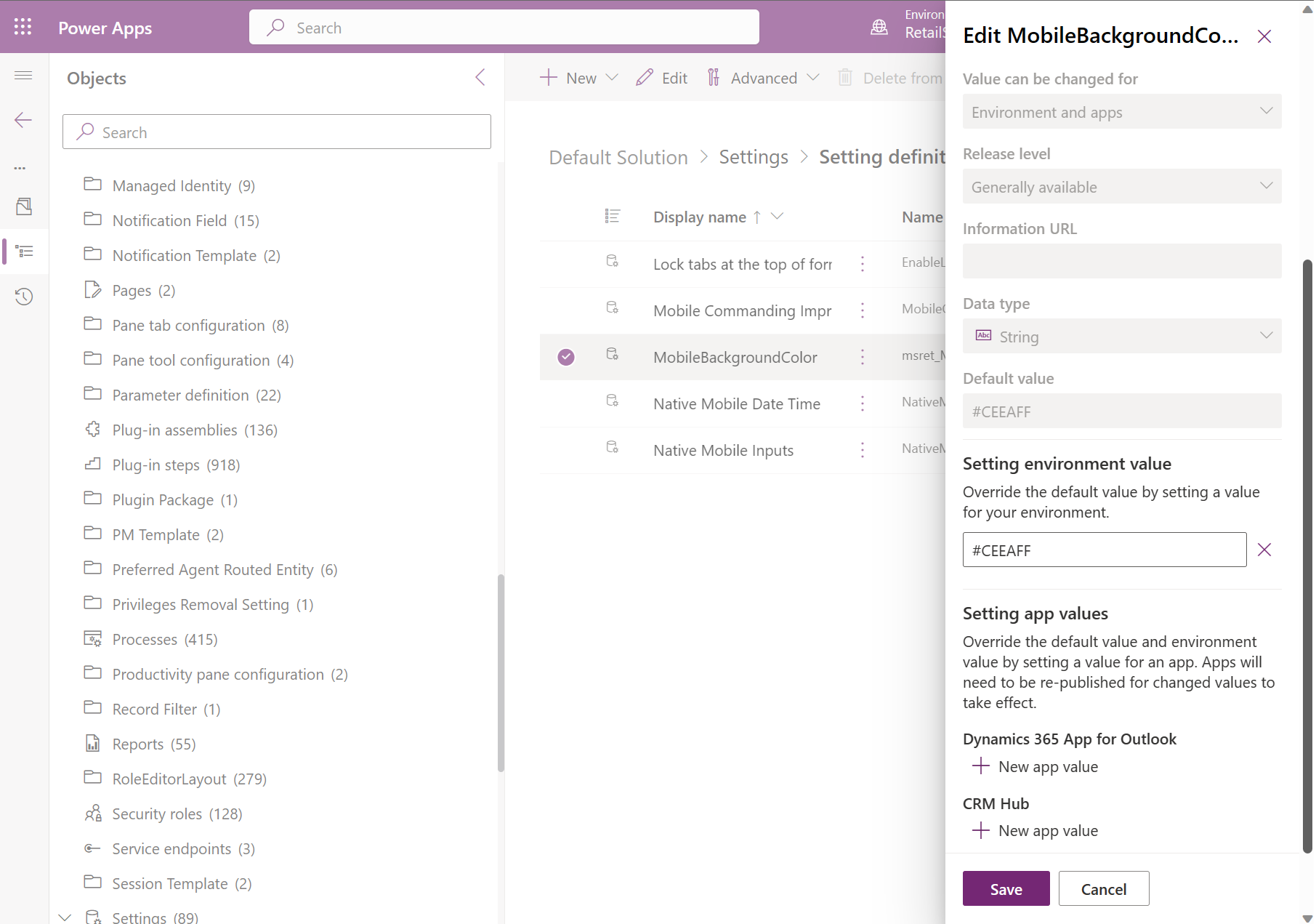
Uwaga
Obecnie nie ma możliwości zmiany kolorów tekstu czcionki w mobilnych operacjach sklepu.
Włączanie widoku kalendarza dla mobilnych operacji sklepu
Aby włączyć widok kalendarza dla listy zadań do za pomocą mobilnych operacji sklepu, można wykonać następujące kroki:
Przejdź do pulpitu nawigacyjnego usługi Power Apps.
Wybierz środowisko operacji sklepu w prawym górnym rogu.
Wybierz pozycję Rozwiązania w lewym okienku, a następnie przejdź do pozycji Rozwiązanie domyślne.
Wyszukaj i wybierz ustawienie Włącz widok kalendarza.
W prawym okienku pod wartością Ustawianie środowiska wybierz opcję Tak, aby zastąpić wartość domyślną.
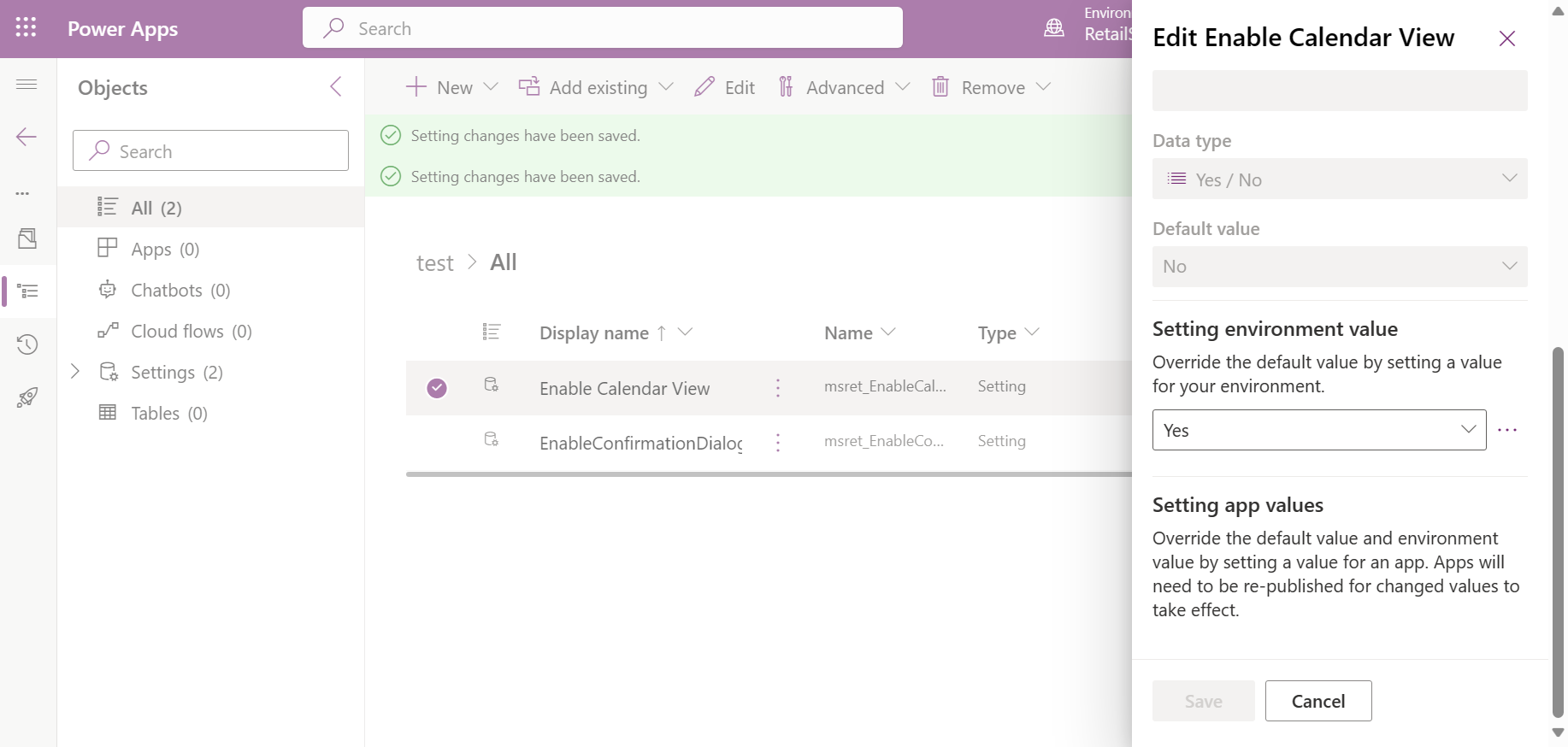
Aktualizowanie etykiet administratora operacji sklepu
Możesz zaktualizować etykiety administratora operacji sklepu, tak aby były zgodne z określonymi preferencjami terminologii używanymi w firmie. Ta elastyczność umożliwia bardziej intuicyjne i dostosowane do potrzeb użytkownika działanie, które ułatwia pracownikom sklepu nawigację i interakcję z aplikacjami. Zmiana nazw zadań, sklepów i innych elementów może zwiększyć czytelność i usprawnić komunikację w organizacji. Ogólnie rzecz ujmując, ta funkcja umożliwia detalicznym firmom dostosowywanie administratora operacji magazynu do ich unikatowych wymagań, co poprawia skalowalność i wydajność operacji wykonywanych na co dzień.
Aby uzyskać więcej informacji na temat aktualizowania etykiet dla administratora operacji sklepu, zobacz właściwości sekcji w klasycznym projektancie formularzy.
Ograniczenia podczas dostosowywania aplikacji
Power Apps Component Framework umożliwia deweloperom tworzenie własnego typu kontrolek lub interfejsu użytkownika, który nie jest dostarczany z gotowymi kontrolkami. Istnieją jednak ich ograniczenia. Operacje sklepu wykorzystują niestandardowe kontrolki PCF w wielu obszarach. Te formanty nie mają niskiej wartości kodu, ale są wbudowane w język HTML (Hypertext Markup Language), CSS (kaskadowe arkusze stylów) i język JavaScript. W związku z tym nie można zmieniać ani dostosowywać żadnych kontrolek PCF, które są częścią operacji magazynu.
Ważne
Organizacje mogą dostosować istniejący formularz lub utworzyć nowy formularz do własnych potrzeb biznesowych. Jeśli jednak Microsoft zaktualizuje kontrolki PCF, które są częścią operacji magazynu, zmiany te z kolei zostaną odzwierciedlone w rozwiązaniu w obu tych scenariuszach.
Najlepsze praktyki dostosowywania
Gdy planujesz dostosować funkcje administratora operacji sklepu do dowolnych wymagań specyficznych dla klienta, postępuj zgodnie z najlepszymi rozwiązaniami w celu uniknięcia problemów z wydajnością, użytecznością i możliwościami obsługi. Zalecenia dotyczące rozbudowy rozwiązania są następujące:
Zminimalizuj liczbę pól niestandardowych we wszystkich formularzach
Nie edytuj ani nie usuwaj standardowych pól z formularzy
Nie edytuj ani nie zestaw opcji opcji (wyboru) pól, które są już polem wyboru
Mniej skryptów niestandardowych do użycia w zdarzeniach ładowania formularzy
Aby wziąć pod uwagę zagadnienia dotyczące projektowania formularzy, zobacz Projektowania formularza pod uwagę podczas dostosowywania formularzy.
Używanie niestandardowego interfejsu API pobierania produktów
Wszystkie produkty są przechowywane w Microsoft Dataverse. Jednak liczba zapasów i cena nie są w Dataverse i trzeba ich zażądać z ERP. Niestandardowy interfejs API (plugin) w Dataverse, nazywany interfejsem API Pobierz produktu, wysyła żądanie o te dane z ERP.
Interfejs API Pobierz produkty jest szablonem, który zwraca wartości domyślne wszystkich produktów, a następnie można zastąpić go przez implementację niestandardową. Do każdego sprawdzenia produktu lub kontroli ceny na sklep wywoływany jest plugin Pobierz produkty. Pobierane dane są przechowywane w tabeli odpowiedzi na inspekcję, która zawiera plik .json ze wszystkimi produktami, w tym ceną i liczbą zapasów.
Logiczny przepływ funkcji sprawdzania produktu jest przedstawiony na następującym obrazie:

Przykład: implementacja interfejsu API Pobierz produkt
Poniżej znajduje się przykład implementacji interfejsu API Pobierz produkt:
Parametry wejściowe
Zapytanie dotyczące produktu: obiekt expando z dwoma parametrami
storeId: nazwa bieżącego sklepu, dla którego jest wykonywany dodatek plug-in. Pochodzi ona z nazwy jednostki biznesowej.
productIds: numery produktów rozdzielone przecinkami
Parametry wyjściowe
Produkty: lista obiektów expando. Każdy produkt w kolekcji Produkty zawiera parametry, jak pokazano:
productNumber: numer produktu
oldPrice: stara cena produktu
newPrice: nowa cena produktu
attributes: więcej atrybutów, zbiór wartości kluczy
count: liczba produktów w sklepie
Przykładowy kod interfejsu API — FetchProductsPlugin.cs
using Microsoft.Xrm.Sdk;
using Microsoft.Xrm.Sdk.PluginTelemetry;
using System;
using System.Collections.Generic;
namespace RetailConnectApp.Plugins
{
public class FetchProductsPlugin : IPlugin
{
public FetchProductsPlugin ()
{
}
public FetchProductsPlugin(string unsecureConfiguration, string secureConfiguration)
{
}
public void Execute(IServiceProvider serviceProvider)
{
// Obtain the tracing service
var tracingService =
(ITracingService)serviceProvider.GetService(typeof(ITracingService));
var logger = (ILogger)serviceProvider.GetService(typeof(ILogger));
// Obtain the execution context from the service provider.
IPluginExecutionContext context = (IPluginExecutionContext)
serviceProvider.GetService(typeof(IPluginExecutionContext));
try
{
var storeId = GetInputParameter<String>(context, "storeIds");
var productIdString = GetInputParameter<String>(context, "productIds");
//Fetch data from ERP
var products = new EntityCollection();
if (!string.IsNullOrEmpty(storeId) && !string.IsNullOrEmpty(productIdString))
{
var productIds = productIdString.Split(',');
foreach (var productId in productIds)
{
var product = new Entity() { Attributes = {
{ "productNumber", productId },
{ "oldPrice",(decimal)0.0 },
{ "newPrice", (decimal)0.0 },
{ "count", 0 },
{ "attributes", new Entity()
{
Attributes =
{
//attributes with key-value pair
/*
{ "city","Redmond" },
{ "countryOrRegion","United States" },
{ "postalCode","98008" },
{ "state","Washington" },
{ "street","123 Maple St" },*/
}
}
}
}
};
products.Entities.Add(product);
}
}
context.OutputParameters["products"] = products;
}
catch (Exception ex)
{
logger.LogError(ex, "msret_FetchProducts: {0}");
throw new InvalidPluginExecutionException("An error occurred in msret_FetchProducts.", ex);
}
}
public static T GetInputParameter<T>(IPluginExecutionContext context, string inputParameterName)
{
T parameter = default(T);
if (context.InputParameters.Contains(inputParameterName))
{
parameter = (T)context.InputParameters[inputParameterName];
}
return parameter;
}
}
}
Pobieranie i dostosowywanie raportów Power BI
Raporty Power BI można pobierać i dostosowywać w celu ich przetwarzania poza operacjami sklepu. Pobrane raporty Power BI można udostępnić innym użytkownikom organizacji, którzy nie mają autoryzacji do korzystania z aplikacji administratora operacji sklepu.
Pobieranie raportu Power BI
Przejdź do app.powerbi.com.
Przejdź do obszaru roboczego i wybierz utworzony zarządzany obszar roboczy Rozwiązania [RetailSOATest].
Otwórz typ raportu Podsumowanie handlu detalicznego — operacje sklepu.
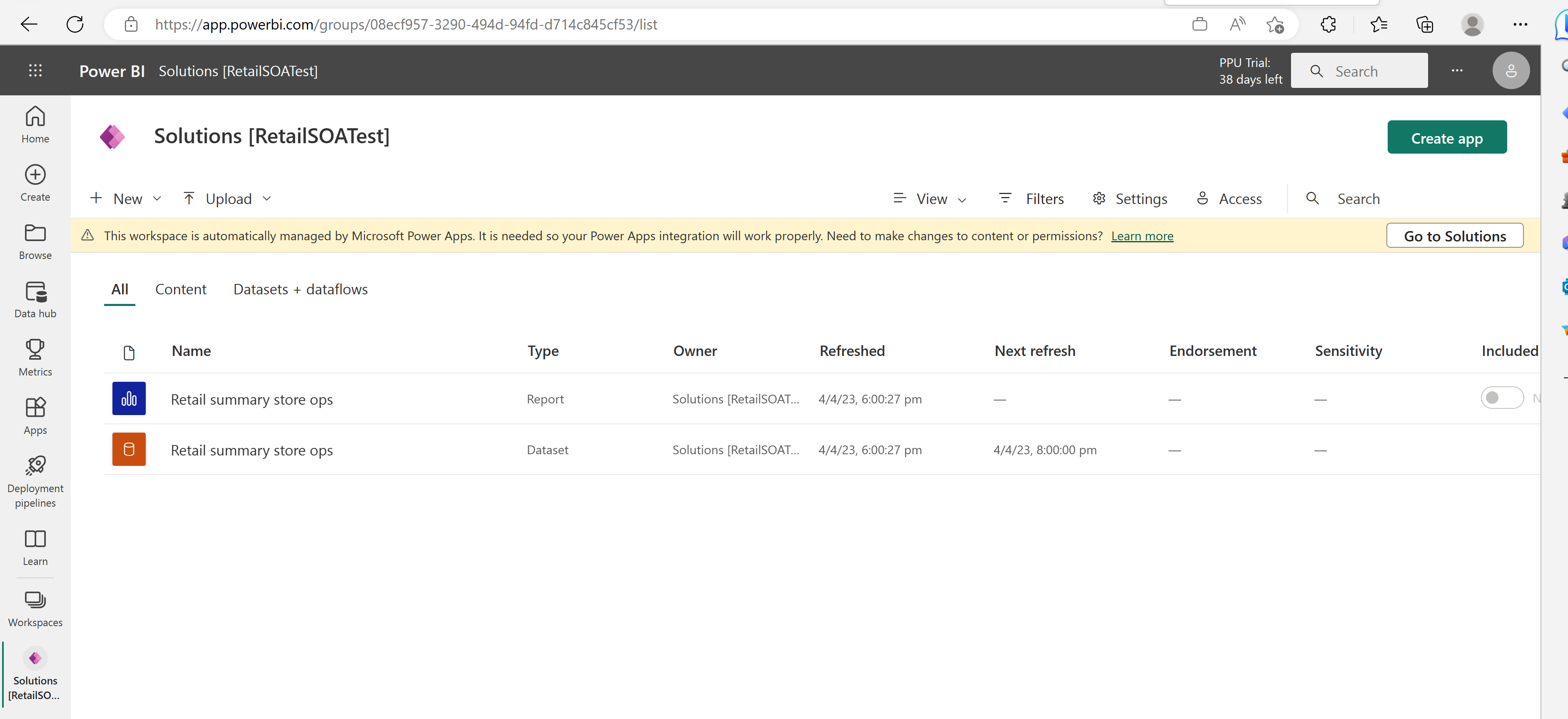
Przejdź do Plik> Pobierz ten plik.
W oknie dialogowym Co chcesz pobrać?, wybierz Kopię raportu i danych (.pbix),, a następnie wybierz Pobierz.
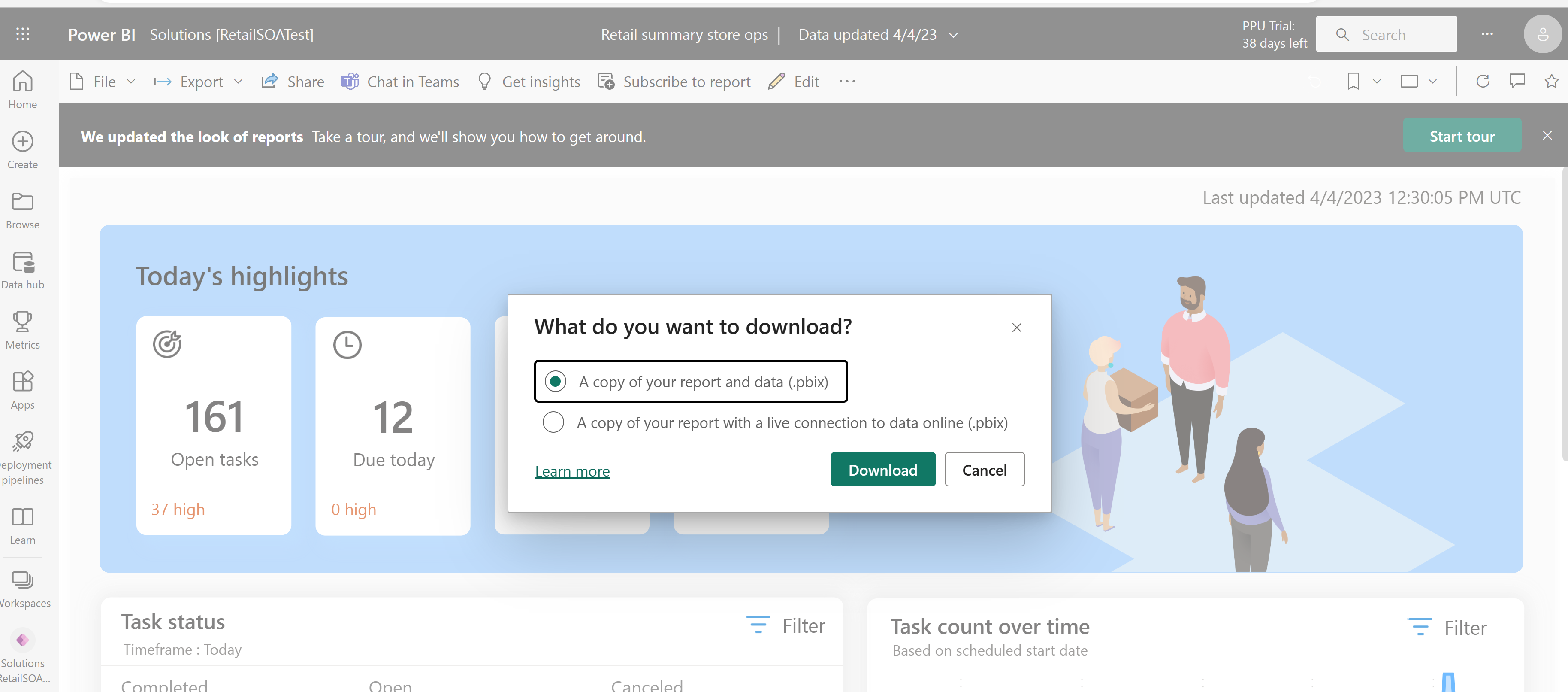
Można teraz pobrać wyeksportowany plik PBIX, aby udostępnić go użytkownikom, którzy nie mają dostępu do administratora operacji sklepu.
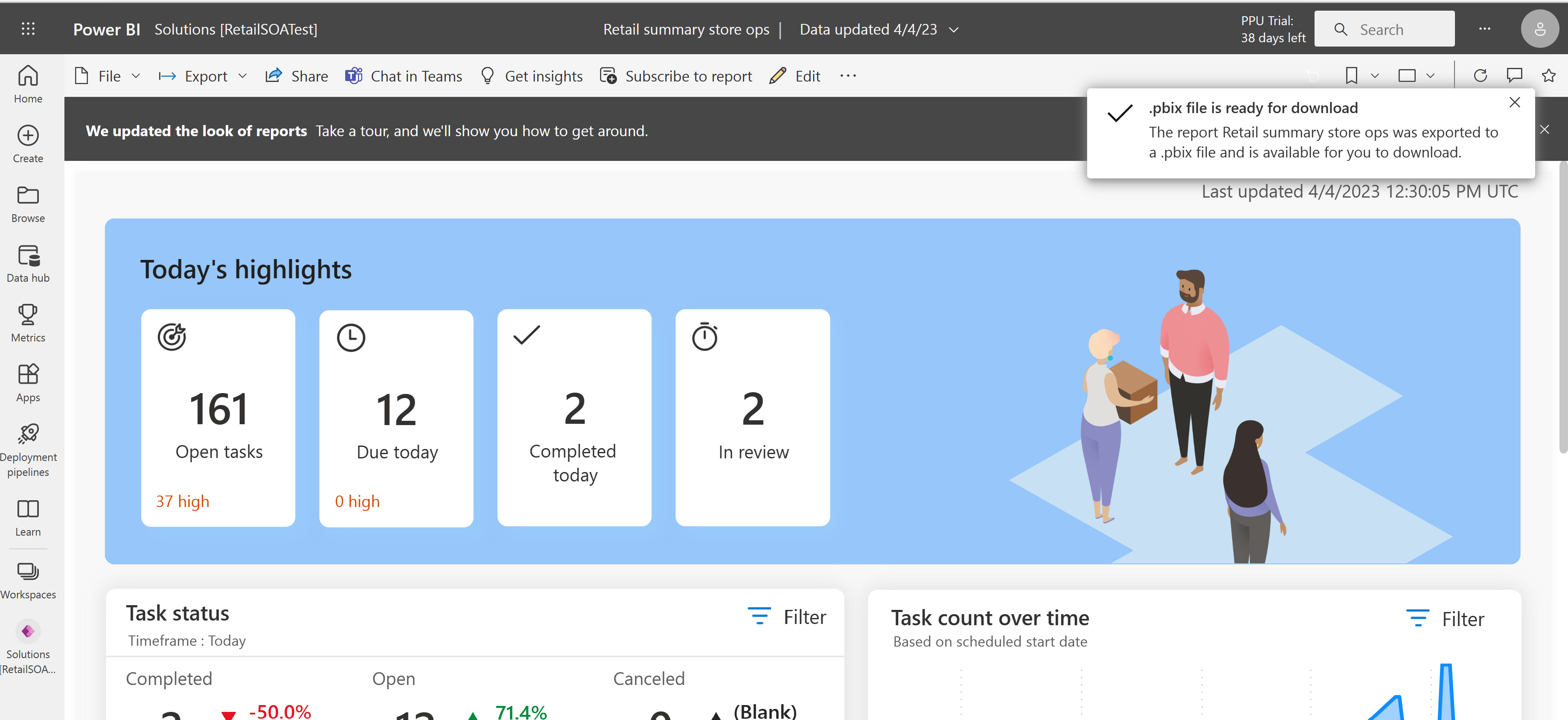
Dostosowywanie raportu Power BI
Raporty Power BI można otwierać z operacji sklepu w dowolnej przeglądarce lub na innych pulpitach Power BI lub w usłudze poza aplikacją administratora operacji sklepu, a następnie dostosowywać je zgodnie z wymaganiami.
Pobierz i otwórz aplikację Power BI Desktop.
Wybierz plik raportu Retail summary store ops.pbix albo z listy raportów, albo przeglądaj dane z materiałów do pobrania.
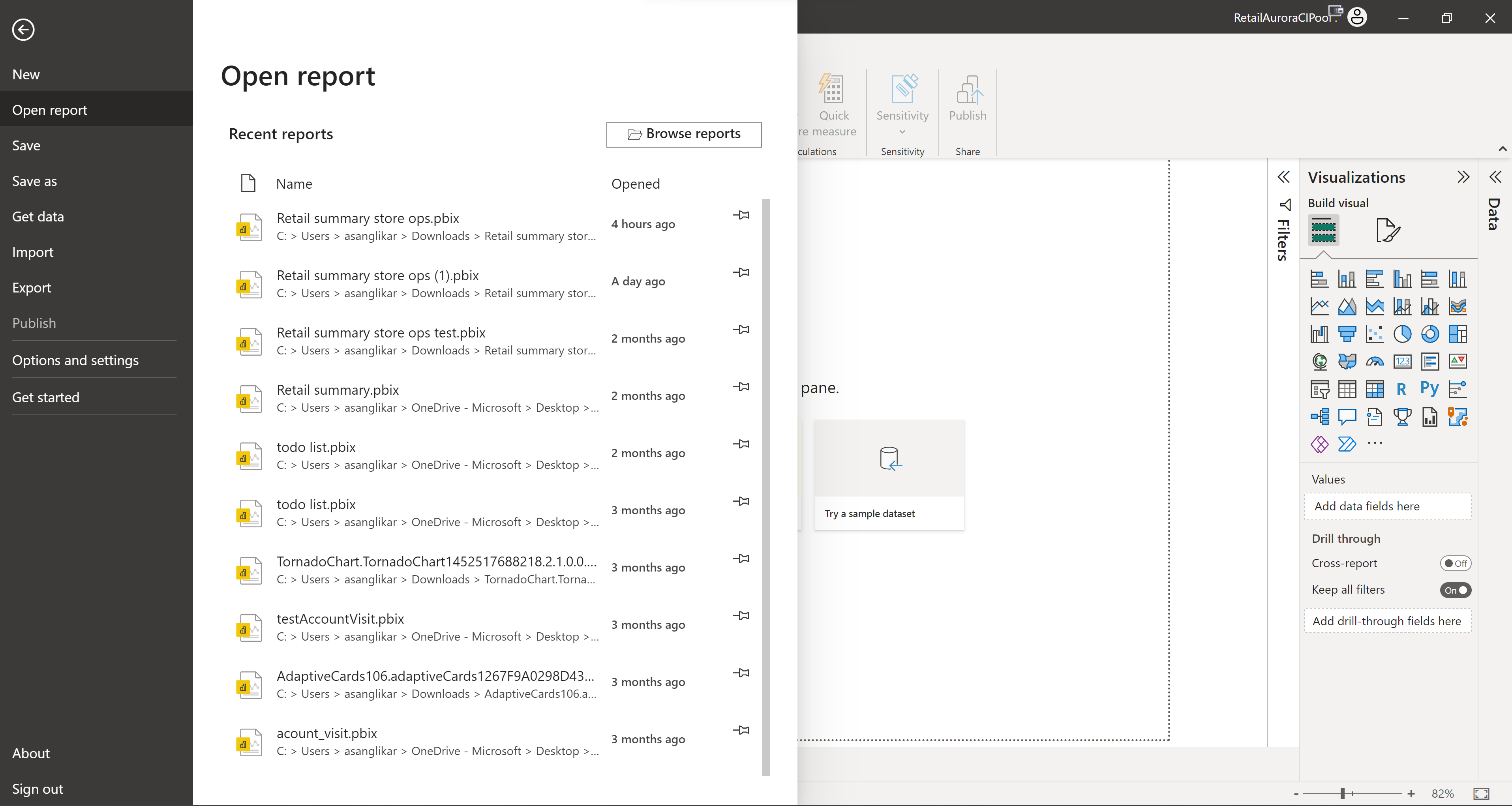
Możesz otworzyć raport w aplikacji Power BI Desktop i wprowadzić zmiany zgodnie z wymaganiami.
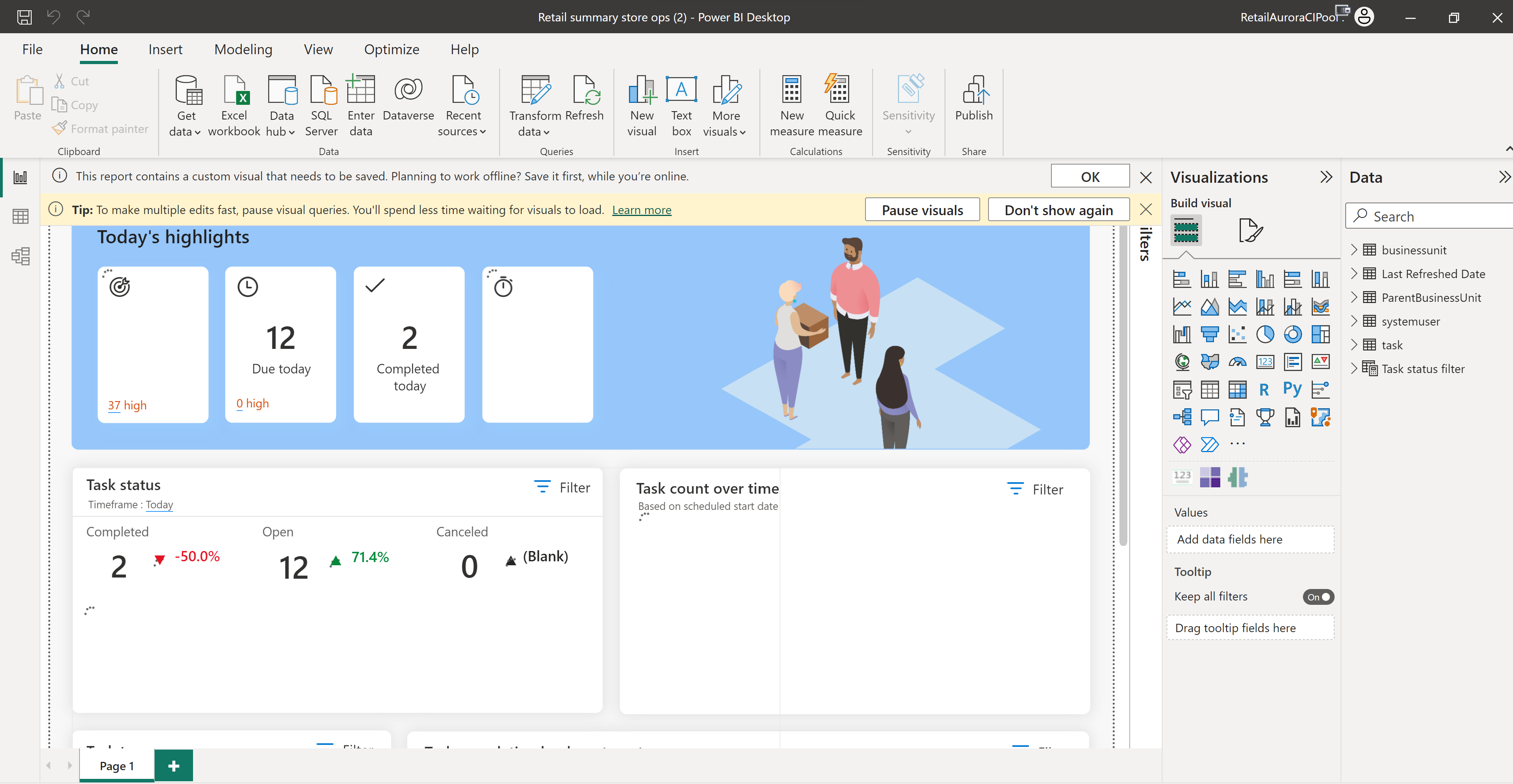
Zobacz też
Korzystanie z internetowego interfejsu API Microsoft Dataverse.
Omówienie łączników Power Platform
Tworzenie i dostosowywanie aplikacji opartych na modelu.
Dostosowania za pomocą Power Apps
Dostosowania standardowego motywu (OOB)